MS Access - Formatage
Un outil de mise en forme particulièrement utile dans Access est la possibilité d'appliquer Conditional Formattingpour mettre en évidence des données spécifiques. Prenons un exemple simple de mise en forme conditionnelle.
Exemple
Dans cet exemple, nous utiliserons un formulaire fSubCurrentProjects dans notre base de données.

Nous avons une liste de tous les projets dans cette base de données et nous avons également quelques nouveaux champs comme le On Time Status et le Number of Late Tasks. Ce formulaire est créé à partir d'une autre requête.

Dans cette requête, nous avons une jointure entre une table et une requête qui affichera le nombre de dates d'échéance ou le nombre de projets dont les tâches sont en retard. Nous avons également ici un champ calculé qui utilise la fonction IF pour déterminer si le nombre de la date d'échéance est supérieur à zéro. Il affichera alors les motsLate si le projet est en retard ou On Time si ce projet spécifique n'a pas de tâches en retard.

Exemple 1
Dans cet exemple, nous utiliserons le formulaire ci-dessus pour comprendre comment vous pouvez utiliser la mise en forme conditionnelle pour mettre en évidence des informations spécifiques. Nous allons maintenant mettre en évidence chaque projet qui est actuellement en retard. Pour appliquer la mise en forme conditionnelle à un champ ou à plusieurs champs, nous devrons basculer vers la vue Mise en page.
Maintenant, sélectionnez le On Time Status champ.
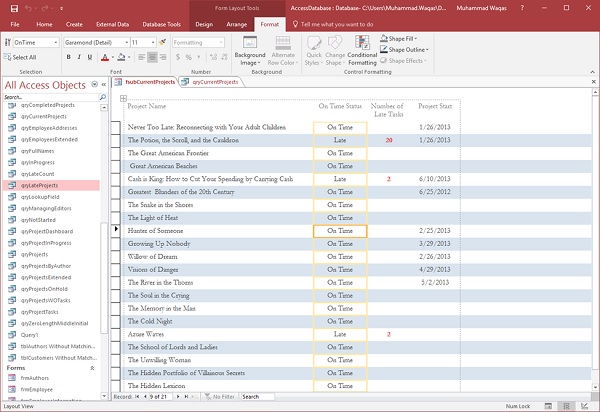
Maintenant, allez dans l'onglet Format.

Sur cet onglet Format, vous devriez voir un groupe appelé Mise en forme de contrôle et un bouton spécial pour la mise en forme conditionnelle. Cliquons maintenant sur le formatage conditionnel.

Vous verrez maintenant un gestionnaire de règles de mise en forme conditionnelle et nous n'avons actuellement aucune règle appliquée à ce contrôle. Créons maintenant une nouvelle règle en cliquant sur le bouton Nouvelle règle.

Vous verrez maintenant une boîte de dialogue Nouvelle règle de mise en forme. Nous allons d'abord spécifier le type de règle que nous allons créer et ici nous avons deux options. La première option consiste àcheck the values in the current record or to use an expression, et la deuxième option est de compare this record with the other records.
Nous avons maintenant une seule des deux valeurs dans notre forme; soit À l'heure ou le mot En retard et qui provient de la requête donnée. Choisissons maintenant le "Field Value Is"Dans la première zone de liste déroulante, puis sélectionnez"equal to”De la deuxième zone de liste déroulante. Maintenant, tapez le mot "Late»Entre guillemets.

Nous pouvons maintenant définir notre mise en forme conditionnelle, à quoi nous voulons que ce champ ressemble si le mot Lateapparaît dans ce champ. Changeons maintenant la couleur de la police en rouge et faisons-labold, italic et underline, et c'est notre règle conditionnelle. Cliquons maintenantOk puis cliquez sur Apply, et Ok encore.
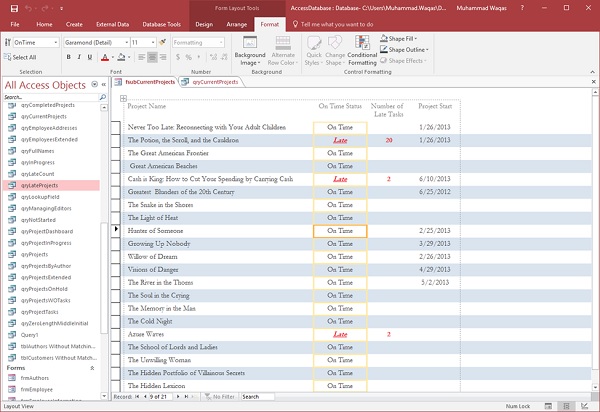
Vous pouvez voir que le mot Lateest formaté maintenant. Ceci est un exemple de la façon de créer une règle de format conditionnel très basique.
Exemple 2
Prenons un autre exemple. Ici, nous allons faire le titre ou le nom du projetred et bold, italic et underline. Sélectionnez le contrôle de nom de projet sur votre formulaire.

Nous allons maintenant revenir à notre onglet Format et cliquer sur Mise en forme conditionnelle et créer une nouvelle règle pour ce contrôle spécifique, comme indiqué dans la capture d'écran ci-dessus.

Ici, nous ne vérifierons pas la valeur du champ actuel que nous avons sélectionné, mais nous la vérifierons par rapport à un autre champ de ce formulaire. SélectionnerExpression Is dans la première liste déroulante, puis cliquez sur le bouton… à la fin comme dans la capture d'écran ci-dessus.

Dans les catégories d'expression, vous avez chaque objet unique qui se trouve sur ce formulaire. Double-cliquez surCountofDueDate. Cela enverra la référence à ce contrôle ou à ce champ à notre générateur d'expression et à la condition si elle est supérieure à zéro. Maintenant, cliquez sur Ok.
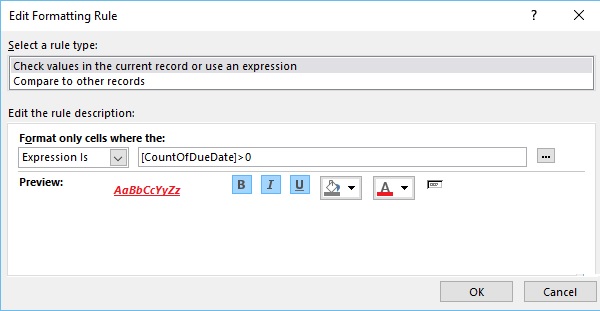
Cliquons maintenant sur OK, puis cliquez sur Appliquer et OK à nouveau.

C'était un exemple de mise en forme conditionnelle sur un champ basé sur des valeurs dans un autre champ.
Exemple 3
Regardons maintenant un autre exemple de mise en forme conditionnelle. Supposons que nous voulons voir quels projets sont plus en retard ou ont plus de tâches en retard que d'autres projets en retard. Sélectionnez l'option Mise en forme conditionnelle.

Cliquez sur le bouton Nouvelle règle pour créer une nouvelle règle, puis cliquez sur OK comme dans la capture d'écran ci-dessus.

Dans la nouvelle règle de mise en forme, nous allons maintenant sélectionner un type de règle "Compare to other records». Changeons encore leBar color to red. Nous voulons que notre barre la plus courte représente la valeur la plus basse et la barre la plus longue représente la valeur la plus élevée. Cliquons maintenant sur OK, puis cliquez sur Appliquer et OK à nouveau.

Vous pouvez maintenant voir l'ombrage conditionnel appliqué comme dans la capture d'écran ci-dessus. Passons maintenant à la vue Formulaire.
